首页 / 教程
如何使用CAD调出多个视口?
2022-08-31 14:22:00
CAD是一款常用的绘图软件,掌握CAD的操作技巧可以帮助我们有效提高绘图效率。在利用CAD绘制复杂图像时,我们有时候会需要切换到多个视图窗口来观察图像,小伙伴们知道怎样操作能够在ZWCAD中调出多个视口?下面小编来给大家介绍一下操作的详细过程,以下图作为图例给大家演示具体方法:
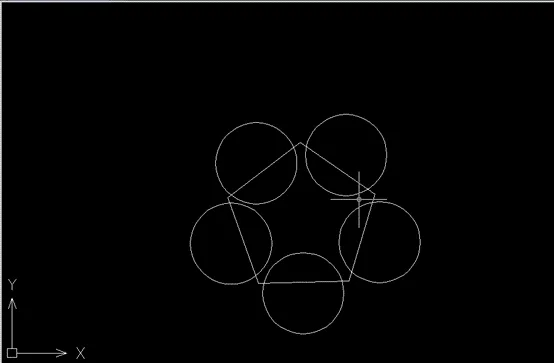
1.首先,打开需要进行视口调整的图像。
2.在菜单栏中找到【视图】——【视口】,在下拉菜单栏中可以看到当前选中的是一个视口,可以选择两个、三个设置四个视口。
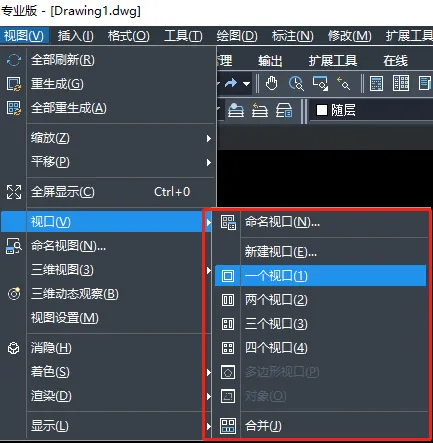
3.点击三个视口后,如下图所示,需要选择视口的排列位置。
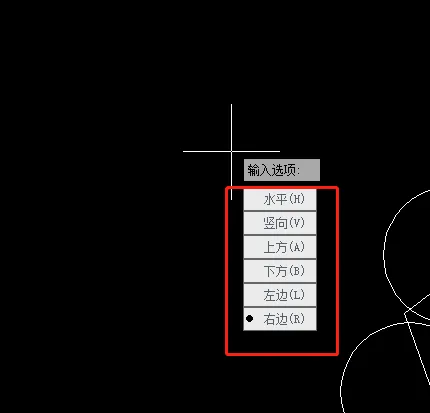
4.根据绘制需求完成上述操作后,回到绘制面板即可发现,视口设置完成调整了。
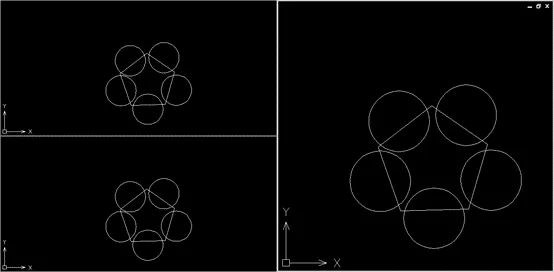
5.视口太多也可以通过【合并】将所需的视口进行合并在一起。
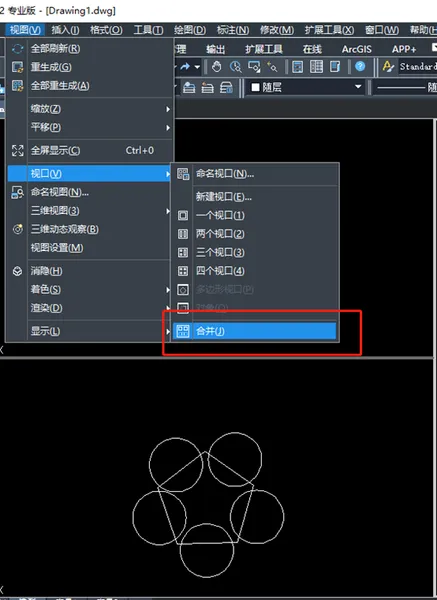
6.再选中要合并的视口即可。
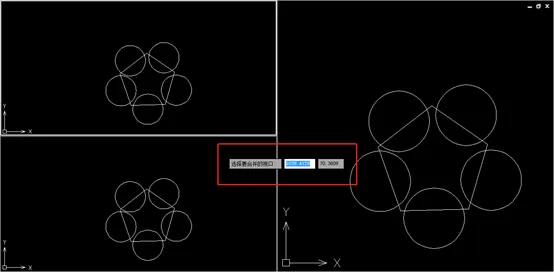
以上就是CAD中如何调出多个视口和合并视口的详细方法和步骤,你们学会了吗?希望大家能够喜欢。感兴趣的小伙伴不要忘了收藏和关注哦,更多CAD资讯敬请期待中望CAD官网,小编将持续更新推送,丰富教程内容不要错过哦。
最新内容
| 手机 |
相关内容

电脑m3u8无损合并(m3u8合并软件下
电脑m3u8无损合并(m3u8合并软件下载),合并,格式,文件,播放器,点击,选择,文本文档,支持,1. m3u8合并软件下载1、将手机上的文件与电脑进行相
合并单元格快捷键技巧(合并单元格
合并单元格快捷键技巧(合并单元格得快捷键),快捷键,合并单元格,区域,显示,取消,输入,合并,方向键,1. 合并单元格得快捷键1.打开excel2.选中
怎么设置安全模式(小米手机怎么设
怎么设置安全模式(小米手机怎么设置安全模式),安全模式,点击,小米,小米手机,退出,设置,恢复出厂设置,方法,1. 小米手机怎么设置安全模式小
饥荒怎么攻击快捷键(饥荒怎么设置
饥荒怎么攻击快捷键(饥荒怎么设置攻击快捷键),攻击,物品,饥荒,快捷键,传送,点击,设置,控制,1. 饥荒怎么设置攻击快捷键不能强制攻击的话,那
苹果怎么设置紧急联系人(苹果怎么
苹果怎么设置紧急联系人(苹果怎么设置紧急联系人呼救),联系人,点击,联络,急救,编辑,滑块,界面,设置,1. 苹果怎么设置紧急联系人呼救使用iPh
鼠标宏是怎么设置的啊(鼠标如何宏
鼠标宏是怎么设置的啊(鼠标如何宏设置),鼠标,动作,设置,选择,鼠标宏,点击,目标,编辑,1. 鼠标如何宏设置连接鼠标,下载驱动程序打开程序,选择
网易音乐电脑版均衡器在哪(网易音
网易音乐电脑版均衡器在哪(网易音乐电脑版均衡器在哪设置),设置,均衡器,音效,网易云音乐,电脑版,网易云,网易音乐,增强,1. 网易音乐电脑版
tp link tl- wr842n无线路由器设置
tp link tl- wr842n无线路由器设置方法,路由器,步骤,连接,密码,点击,网络,配置,设置,步骤一:连接路由器在将路由器安装好电源并通电后,将路由












